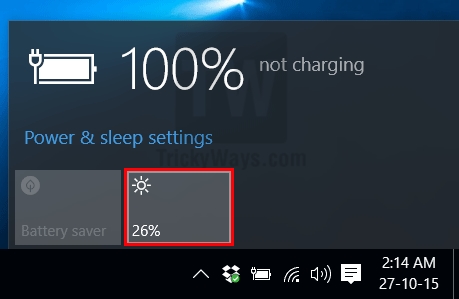Matnni rasmga o'rash vizual dizaynning qiziqarli usulidir. Va PowerPoint taqdimotida u juda yaxshi ko'rinishi kerak edi. Biroq, bu erda hamma narsa shunchalik oddiy emas - matnga o'xshash effekt qo'shish uchun siz tinker qilishingiz kerak.
Matnga fotosuratlarni kiritish muammosi
PowerPoint-ning ma'lum bir versiyasi bilan matn qutisi aylandi Tarkib maydoni. Ushbu qism endi barcha mumkin bo'lgan fayllarni qo'shish uchun ishlatiladi. Siz bitta hududda bitta ob'ektni qo'shishingiz mumkin. Natijada, matn bilan birga rasm bitta maydonda birga yashamaydi.
Natijada, ushbu ikkita ob'ekt bir-biriga mos kelmadi. Ulardan biri har doim boshqasi orqasida yoki oldida bo'lishi kerak. Birgalikda - yo'l yo'q. Shuning uchun, masalan, Microsoft Word-da bo'lgani kabi, matnda rasmning yozuvini o'rnatish uchun bir xil funktsiya PowerPoint-da emas.
Ammo bu ma'lumotni namoyish qilishning qiziqarli vizual usulidan voz kechish uchun sabab emas. To'g'ri, siz ozgina improvizatsiya qilishingiz kerak.
1-usul: Matnni qo'lda ramkalash
Birinchi variant sifatida siz kiritilgan fotosurat atrofida matnni qo'lda taqsimlashni ko'rib chiqishingiz mumkin. Protsedura xayolparast, ammo agar boshqa variantlar sizga mos kelmasa - nima uchun?
- Avval siz fotosuratni kerakli slaydga kiritishingiz kerak.
- Endi yorliqqa o'tishingiz kerak Kiritish taqdimot sarlavhasida.
- Bu erda biz tugmachani qiziqtiramiz "Yozuv". Bu faqat matnli ma'lumot uchun o'zboshimchalik bilan maydonni chizishga imkon beradi.
- Fotosurat atrofida shuncha ko'p maydonlarni chizish shunchaki qoladi, shunda matn bilan birga atrof-muhit effekti yaratiladi.
- Matn jarayonda ham, maydonlar tugagandan so'ng ham kiritilishi mumkin. Eng oson yo'li - bitta maydonni yaratish, uni nusxalash va keyin qayta-qayta yopishtirish va keyin rasmning atrofiga joylashtirish. Bunga taxminiy lyuklar yordam beradi, bu sizga yozuvlarni bir-biriga nisbatan aniq joylashtirish imkonini beradi.
- Agar siz har bir hududni aniq sozlasangiz, u Microsoft Word-dagi mos keladigan funktsiyaga juda o'xshaydi.






Usulning asosiy kamchiligi uzoq va zerikarli. Va matnni bir tekis joylashtirish har doim ham mumkin emas.
2-usul: Fon rasmi
Ushbu parametr biroz sodda, ammo u ham muayyan qiyinchiliklarga duch kelishi mumkin.
- Bizga slaydga kiritilgan fotosurat, shuningdek kiritilgan matnli ma'lumotlarning tarkibiy qismi kerak bo'ladi.
- Endi rasmni sichqonchaning o'ng tugmasi bilan bosishingiz kerak va ochilgan menyuda variantni tanlang "Orqa fonda". Yon tomonda ochiladigan parametrlar oynasida shunga o'xshash variantni tanlang.
- Shundan so'ng, siz rasmni matn maydonida rasm joylashgan joyga ko'chirishingiz kerak. Shu bilan bir qatorda, siz kontent maydonini sudrab olishingiz mumkin. Keyin rasm ma'lumot orqasida bo'ladi.
- Endi matnni tahrirlash qoldi, shunda so'zlar orasida fotosurat fonda o'tib ketadigan joylarda gaplar bo'lishi kerak. Buni tugmachada bo'lgani kabi qilishingiz mumkin Bo‘sh joyfoydalanish "Tab".




Natija, shuningdek, rasm atrofida oqish uchun yaxshi variant.
Muammo nostandart shakldagi rasmni yaratishga urinayotganda, matndagi satrlarni aniq taqsimlashda qiyinchiliklar yuzaga kelganda paydo bo'lishi mumkin. Bu bema'ni bo'lib chiqishi mumkin. Boshqa notinchliklar ham kifoya qiladi - matn haddan tashqari fon bilan birlashishi mumkin, fotosurat dekorning boshqa muhim statik qismlarining orqasida bo'lishi mumkin va hokazo.
3-usul: to'liq rasm
So'nggi eng mos usul, bu ham eng sodda.
- Word sahifasiga kerakli matn va rasmni kiritishingiz kerak va rasmni saralash uchun u erda allaqachon mavjud.
- Word 2016-da ushbu funksiya maxsus oynada yonidagi fotosuratni tanlaganingizda darhol mavjud bo'lishi mumkin.
- Agar bu qiyin bo'lsa, unda siz an'anaviy usuldan foydalanishingiz mumkin. Buning uchun kerakli fotosuratni tanlashingiz va dasturning sarlavhasidagi yorliqqa o'tishingiz kerak "Format".
- Bu erda siz tugmani bosishingiz kerak Matnni o'rash
- Variantlarni tanlash qoladi "Konturda" yoki "Orqali". Agar fotosurat standart to'rtburchaklar shaklga ega bo'lsa, u holda "Maydon".
- Natijada olib tashlanishi va skrinshot sifatida taqdimotga kiritilishi mumkin.
- Bu juda yaxshi ko'rinadi va u nisbatan tez amalga oshiriladi.






Shuningdek, qarang: Windows-da ekran rasmini qanday olish kerak

Bu erda ham muammolar mavjud. Birinchidan, siz fon bilan ishlashingiz kerak. Agar slaydlar oq yoki tekis fonga ega bo'lsa, unda bu juda oddiy bo'ladi. Murakkab rasmlar muammoga duch keladi. Ikkinchidan, ushbu parametr matnni tahrirlashni ta'minlamaydi. Agar biror narsani tahrirlash kerak bo'lsa, shunchaki yangi ekran rasmini olish kerak.
Batafsil: MS Word-da rasm atrofida matn oqimi qanday qilinadi
Ixtiyoriy
- Agar fotosuratda oq keraksiz fon bo'lsa, oxirgi versiyasi yanada yaxshi ko'rinishi uchun uni o'chirish tavsiya etiladi.
- Oqimni sozlashning birinchi usulidan foydalanganda natijani siljitish kerak bo'lishi mumkin. Buning uchun kompozitsiyaning har bir elementini alohida ko'chirish kerak emas. Barchasini birgalikda tanlash kifoya - bularning yonida sichqonchaning chap tugmachasini bosib, tugmachani qo'ymasdan, freymda tanlash kerak. Barcha elementlar bir-biriga nisbatan pozitsiyani saqlab, harakatlanadi.
- Bundan tashqari, ushbu usullar matnga boshqa elementlarni kiritishga yordam beradi - jadvallar, diagrammalar, videolar (ayniqsa, kliplarni jingalak bezak bilan yopish foydali bo'lishi mumkin) va boshqalar.
Qabul qilishim kerak, bu usullar taqdimotlar uchun juda mos emas va ular qo'lda. Ammo Microsoft-da ishlab chiquvchilar muqobil variantlarni o'ylab topmadilar, ammo boshqa tanlov yo'q.